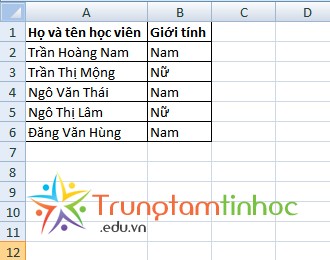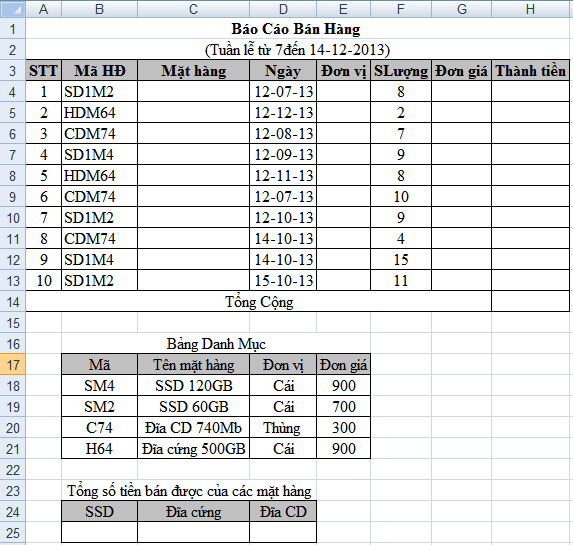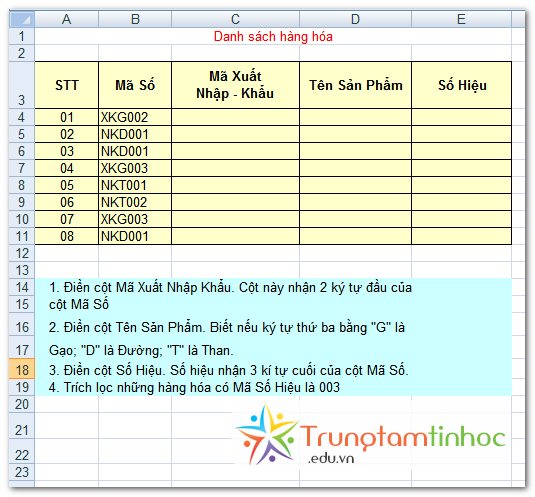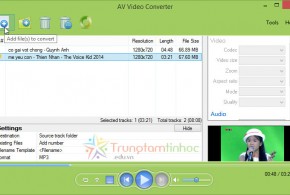Mục lục
Tổng quan về hàm dò tìm
Có 2 hàm dò tìm thường dùng là VLOOKUP (dò theo cột dọc) và HLOOKUP (dò theo hàng ngang).
Công thức tổng quát: =VLOOKUP(Lookup_value, Table_array, Col_index_ num, Range_lookup)
Giải thích:
- Lookup_value: Giá trị cần dò tìm.
- Table_array: Bảng giới hạn để dò tìm, bạn cần F4 để Fix cố định giá trị cho mục đích copy công thức tự động.
- Col_index_num: Số thứ tự của cột lấy dữ liệu trong bảng cần dò tìm.
- Range_lookup: Là giá trị Logic (TRUE=1, FALSE=0) quyết định so chính xác hay so tương đổi với bảng giới hạn. Nếu Range_lookup = 1 (TRUE): So tương đối.
- Nếu Range_lookup = 0 (FALSE): So chính xác. Nếu bỏ qua đối này thì Excel hiểu là Range_lookup = 1
Tổng quan về lỗi #N/A.
N/A trong tiếng anh được viết tắt là Not Available = Không tồn tại, không có sẵn
Do đó lỗi này được hiểu là trong công thức bạn sử dụng có chứa nội dung không có sẵn trong vùng dữ liệu, dẫn tới không thể tính toán, hoàn thành công thức được.
Lỗi này thường xảy ra khi sử dụng các hàm dò tìm, tham chiếu. Đối tượng cần dò tìm, tham chiếu không có sẵn trong vùng cần tra cứu nên báo lỗi #N/A.

Nguyên nhân 1: Giá trị tra cứu không có trong cột đầu tiên của vùng bảng tra cứu (table_array)
Đối với các hàm dò tìm như VLOOKUP hoặc HLOOKUP thì giá trị cần tra cứu phải nằm ở cột đầu tiên tính từ bên trái đối với VLOOKUP hoặc hàng đầu tiên tính từ trên xuống đối với HLOOKUP.
Ví dụ: Bài toán yêu cầu điền vào cột Thuế dựa vào bảng thuế của từng loại sản phẩm bên dưới. Nếu ta gõ công thức là: =VLOOKUP(B2,$B$11:$D$15,3,0) tức là dò tìm giá trị tra cứu ở ô B2 (ở đây là điện thoại) trong bảng tra cứu B11:D15. Tuy nhiên trong bảng B11:D15 thì cột đầu tiên là là cột STT do đó sẽ không thể dò tìm thấy giá trị cần tra cứu như ô B2 là “điện thoại”. Kết quả trả về là lỗi #N/A. Tương tự với các ô phía dưới.
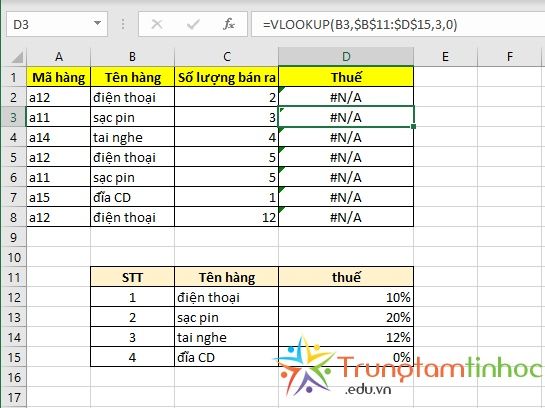
Để khắc phục tình trạng này ta chỉ cần chọn lại bảng tra cứu (table_array) sao cho cột đầu tiên bên trái sẽ chứa các giá trị cần dò tìm.
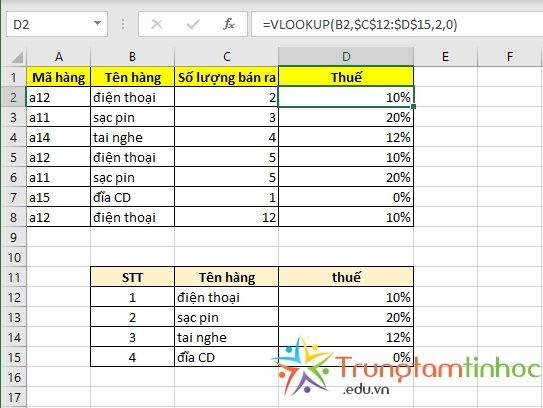
Nguyên nhân 2: Không tìm thấy giá trị cần tra cứu trong vùng bảng trả cứu.
Lỗi này tương tự như lỗi phía trên. Khi hàm dò tìm không thể tìm thấy giá trị cần tra cứu thì sẽ trả về lỗi #N/A.
Ví dụ: như ví dụ trên nhưng dò tìm giá trị “bao da” tương ứng với ô B9 mà trong bảng dò tìm phía dưới lại không có “bao da” do đó kết quả sẽ trả về là #N/A.
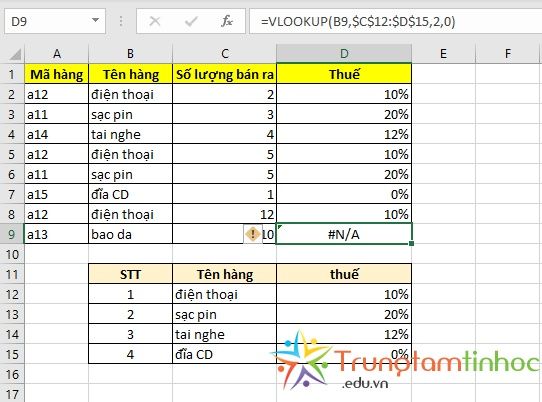
Nguyên nhân 3: giá trị dò tìm nhỏ hơn giá trị nhỏ nhất trong bảng dò tìm
Nếu bạn chọn đối số [ange_lookup] là 1 tức là TRUE, khi đó nếu giá trị dò tìm nhỏ hơn giá trị nhỏ nhất trong bảng dò tìm thì kết quả sẽ trả về là #N/A.
Ví dụ: giá trị cần dò tìm ở ô A9 là 10 trong khi trong bảng dò tìm C11:D15 có giá trị nhỏ nhất ở cột cần dò tìm là 11. Như vậy kết quả trả về là #N/A.
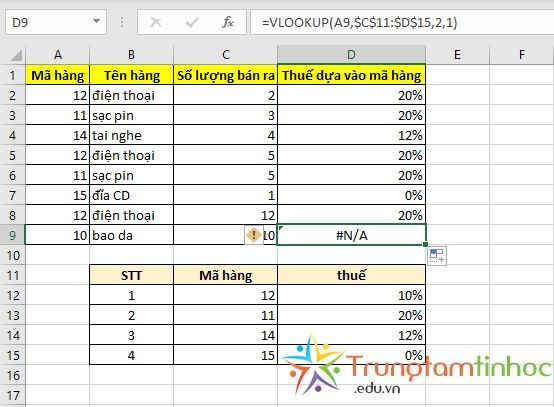
Trên đây Trungtamtinhoc.edu.vn đã đưa ra một số nguyên nhân thường gặp và cách khắc phục lỗi #N/A khi sử dụng các hàm dò tìm như HLOOKUP, VLOOKUP. Hy vọng sẽ giúp ích nhiều cho bạn đọc.